この記事は「【SBIネオモバイル証券】口座開設の手順!完全版/中編※注意事項あり」のつづきです。
前回で、クレジットカードの登録までが終了しました。
今回の後編では、入金口座の設定と即時入金の手続き、Tポイントの連携をしていきます。
即時入金は「SBI住信ネット銀行」の口座をすでに持っている人のみ可能です。
「Tポイントの連携」の操作を行う際には、お使いのスマホで「Yahoo! Japan ID」でYahoo! JAPAN等にログインをできるようになっていることをご確認くださいね。
では説明をしていきます。
入金口座の設定
「SBI住信ネット銀行」以外の金融機関から入金する場合、この「入金口座の設定」を行います。
※SBI住信ネット銀行口座をお持ちの方は「即時入金の手続き」にどうぞ。
まずはネオモバのサイトにログインします。
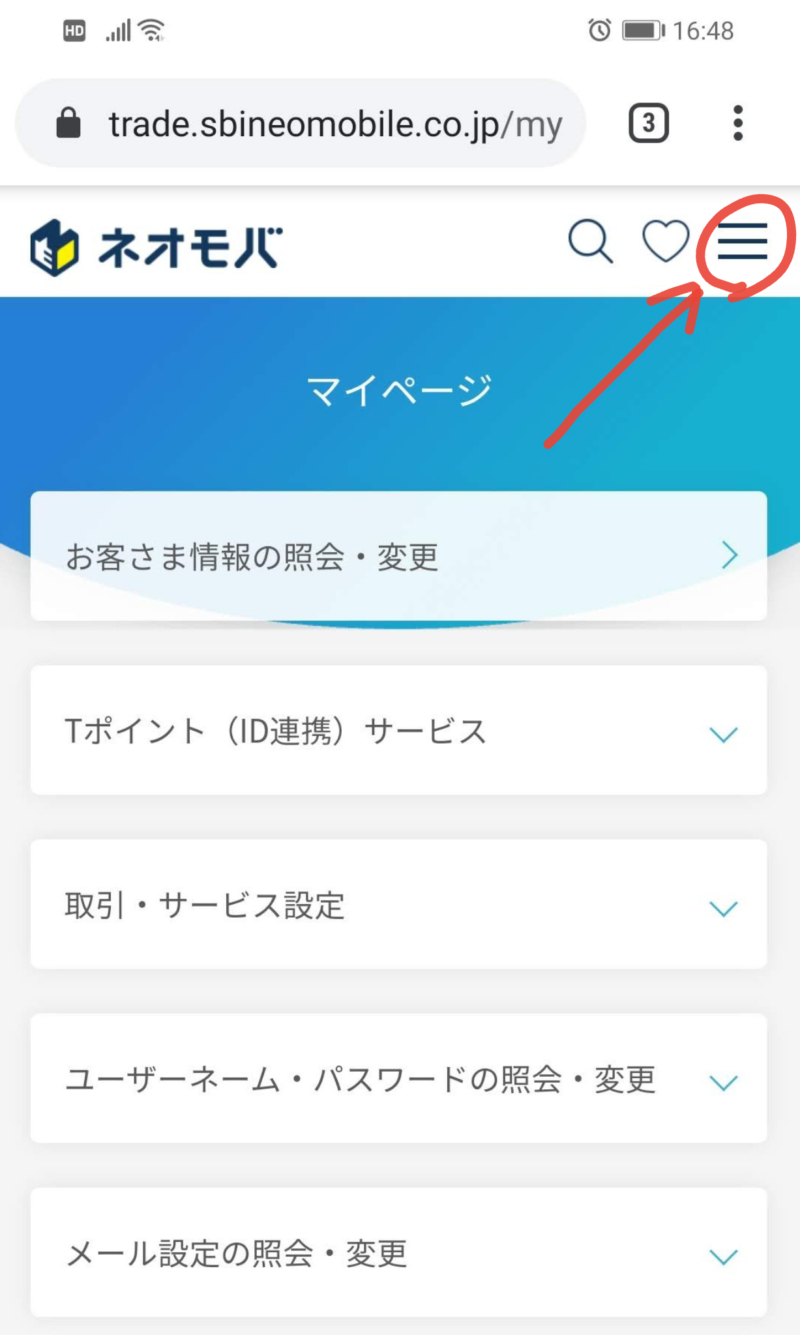
右上の「メニュー」(3本線のアイコン)を選択します。

「入出金」を選びます。
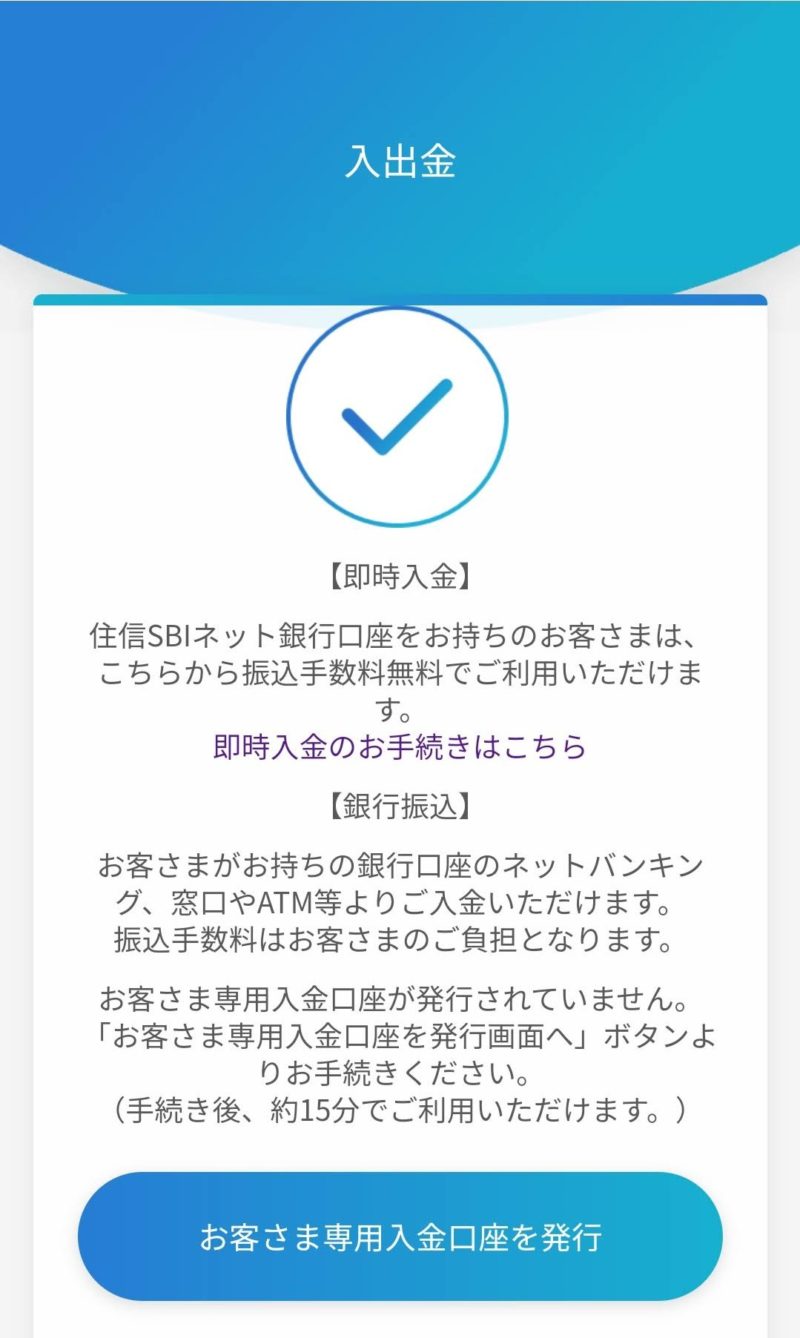
「お客様専用入金口座を発行」を選びます。
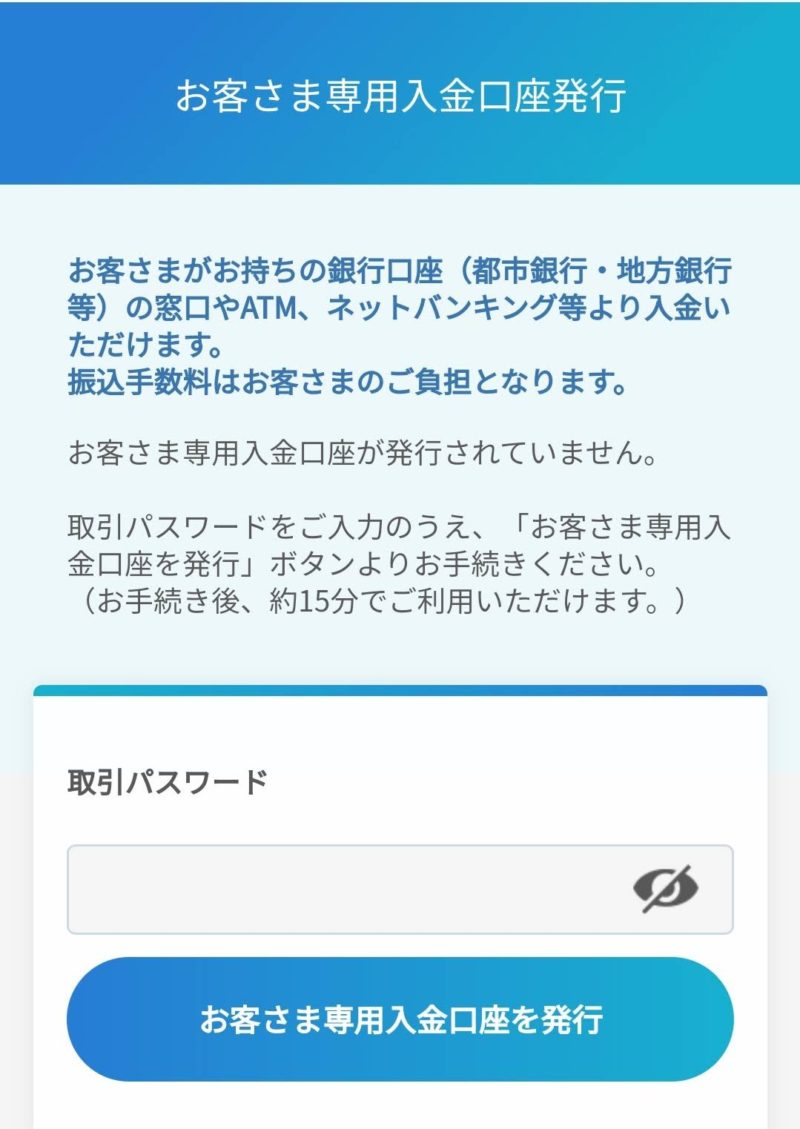
取引パスワードを入力し「お客様専用入金口座を発行」を押します。
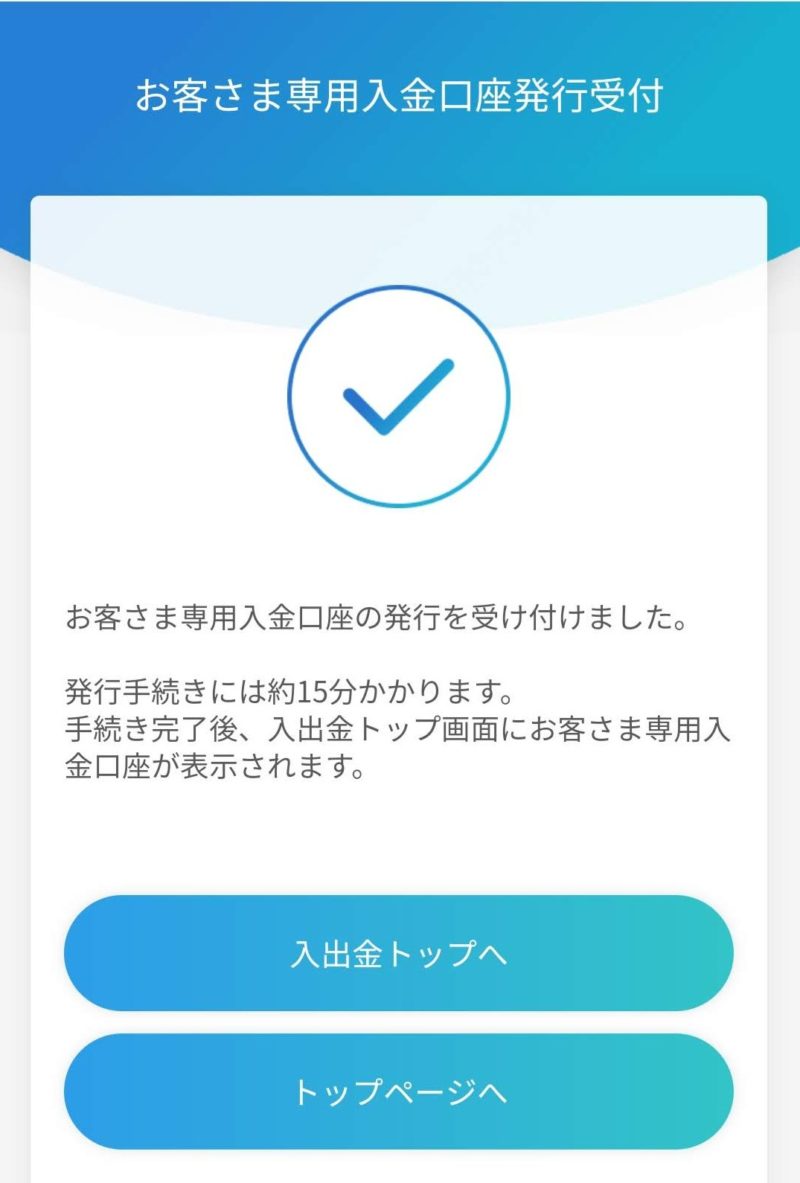
受付が完了したので、しばらくしたら「入出金トップへ」行ってみます。

ぼくの場合は1分後すでに口座が設定されていました。
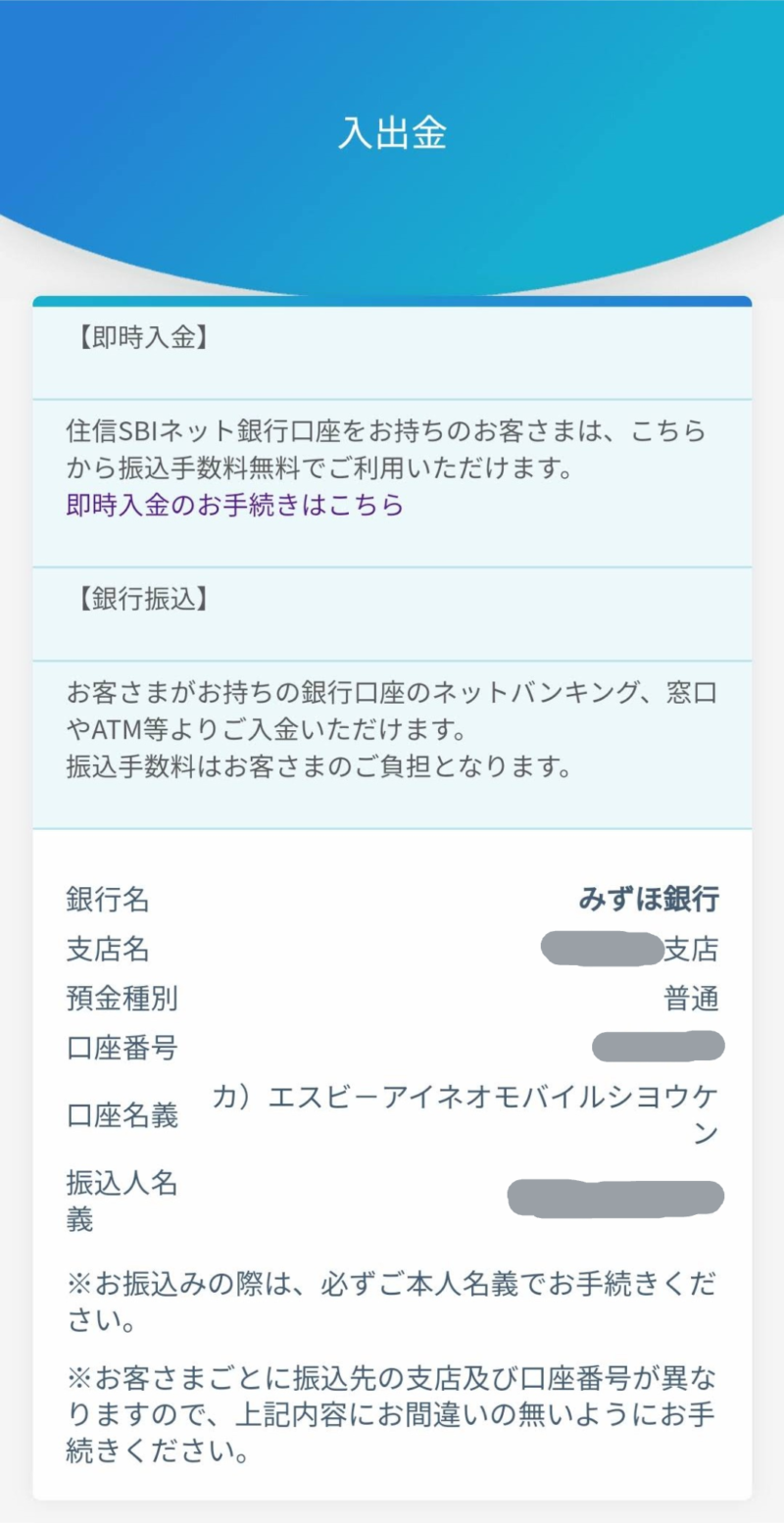
この口座宛に振り込みを行うと、SBIネオモバイル証券の自分の口座に入金できるわけですね。
入金口座の設定は、これで完了です。
即時入金の手続き
SBI住信ネット銀行の口座を持っていれば、即時入金のシステムを利用できます。
※お持ちでない方は「Tポイントの連携」にどうぞ。
これを使えば、振り込み手数料がかからないのですごくお得!
使わない手はありませんね😃
途中で「SBI住信ネット銀行の認証」がありますので、スマート認証をしない人は「認証用番号が記載されたカード」を準備しておいてください。
まず、右上のメニューから「入出金」を選びます。
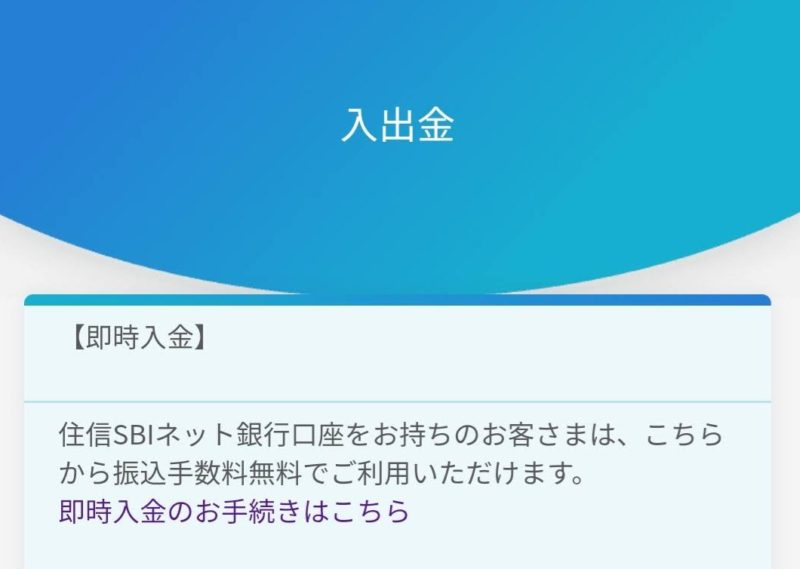
「即時入金のお手続きはこちら」を選びます。

入金金額と取引パスワードを入力して、次に進みます。
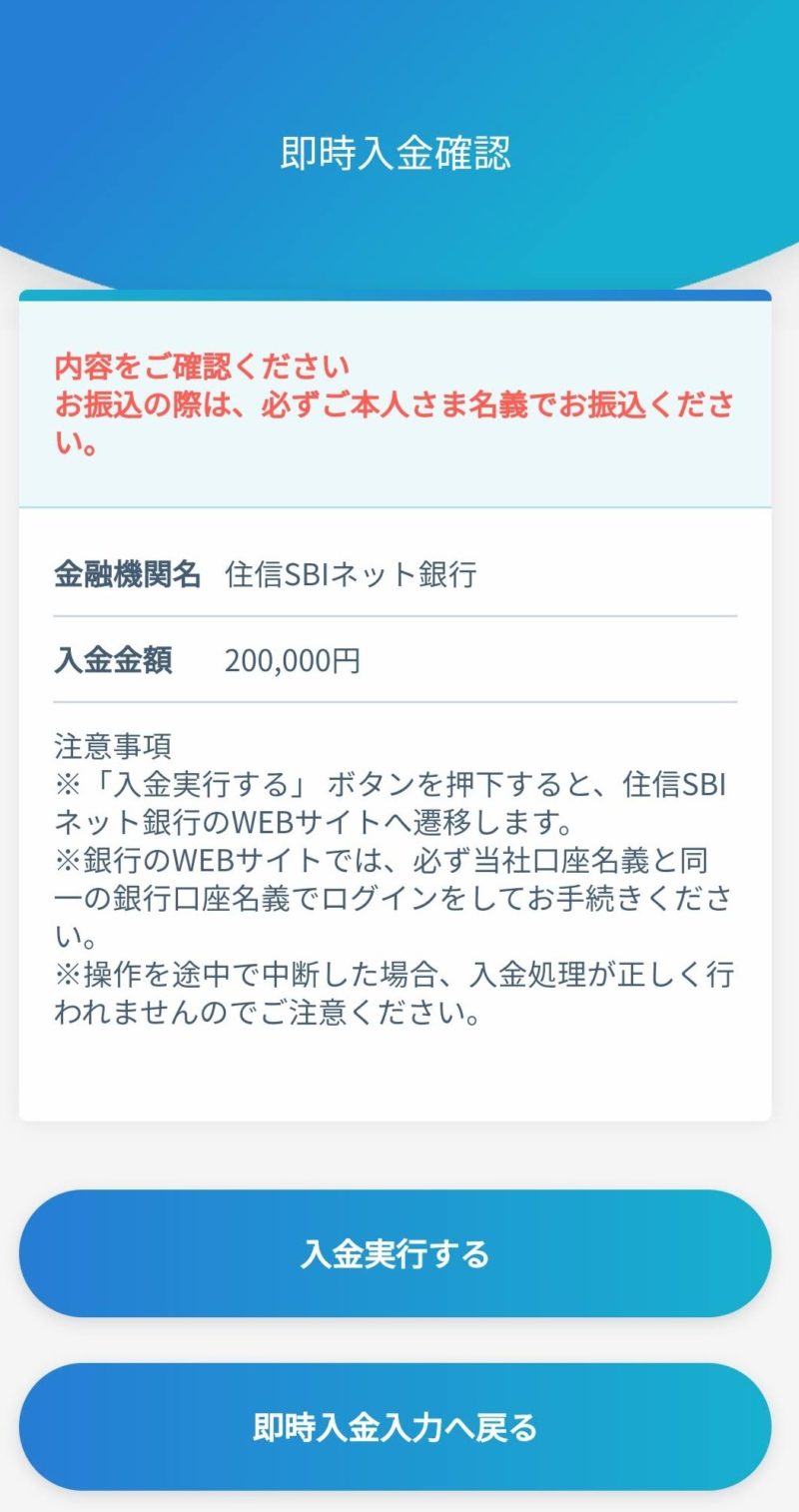
「入金実行する」を選びます。
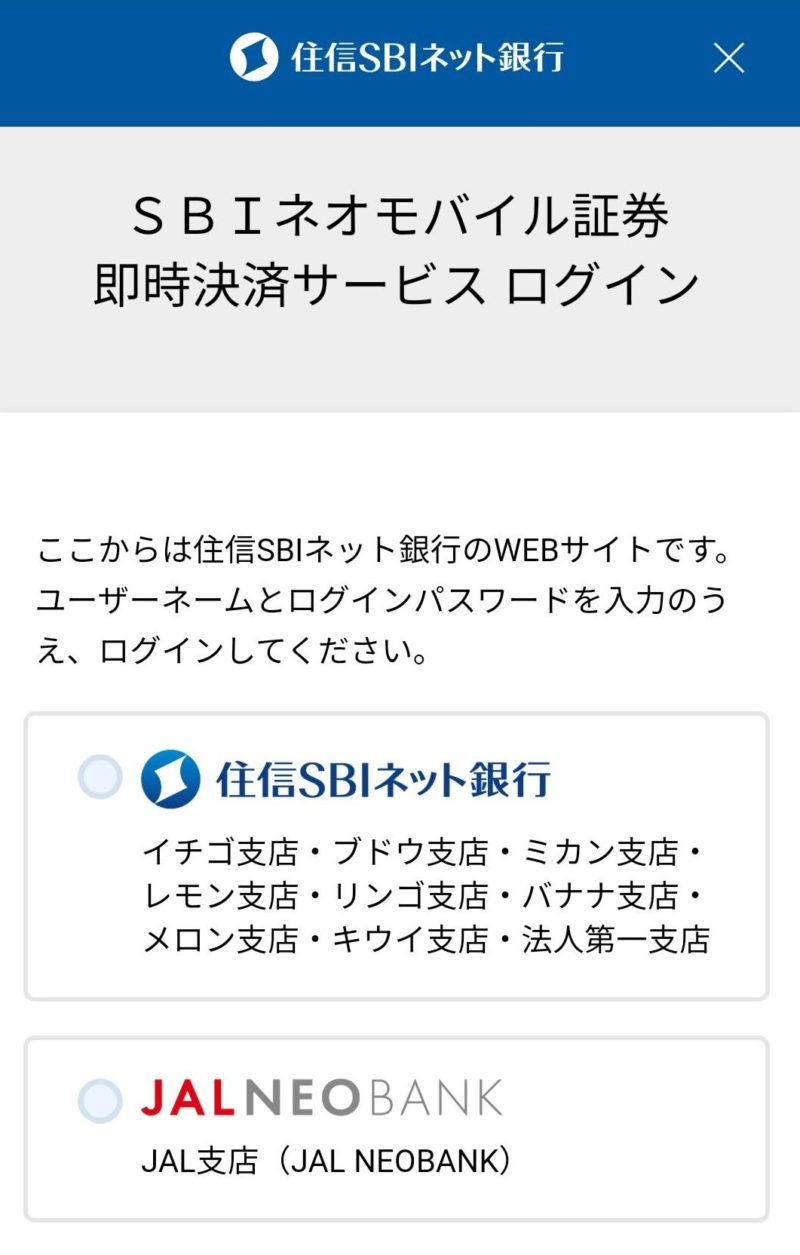
「SBI住信ネット銀行」を選びます。
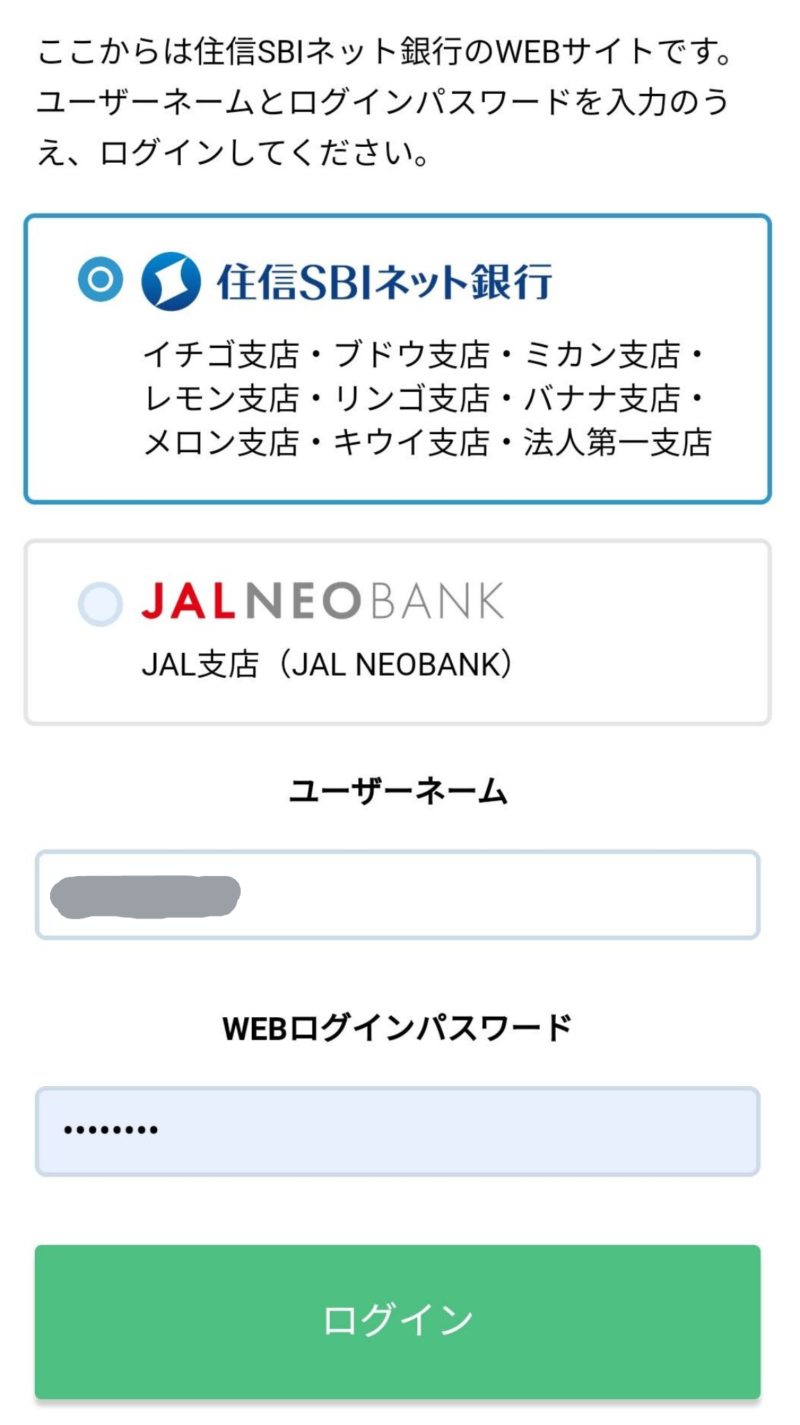
「SBI住信ネット銀行」にログインします。
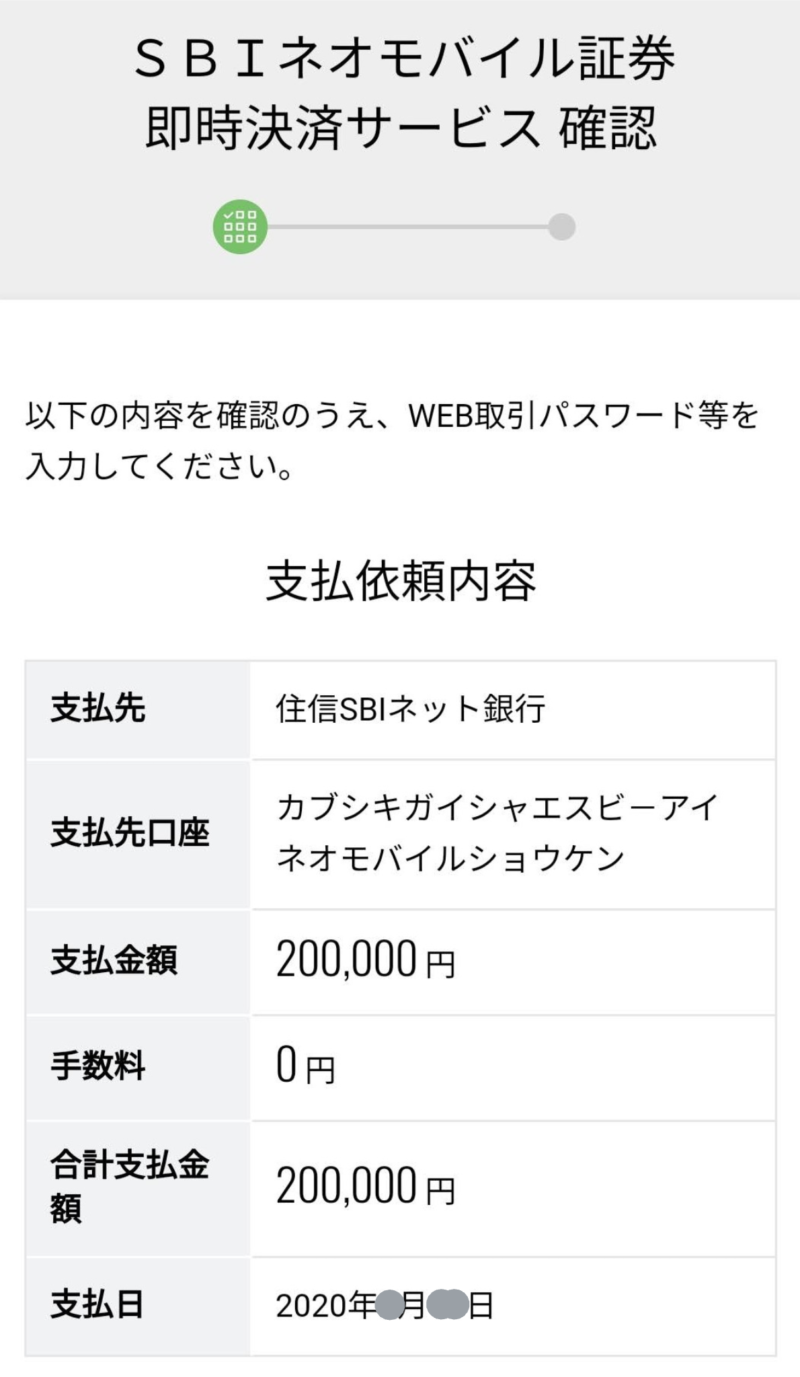
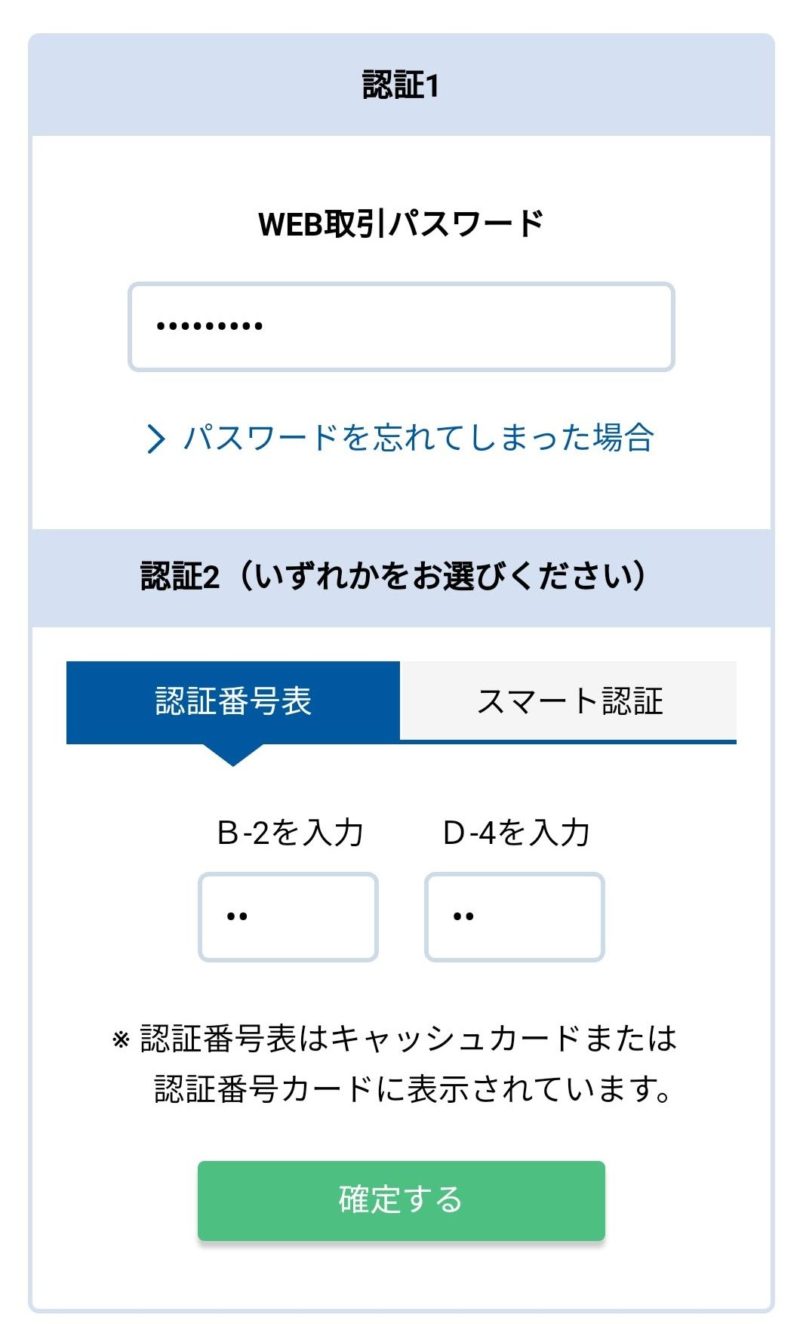
「SBI住信ネット銀行」のWEB取引パスワードを入力し、認証を行って「確定する」を押してください。
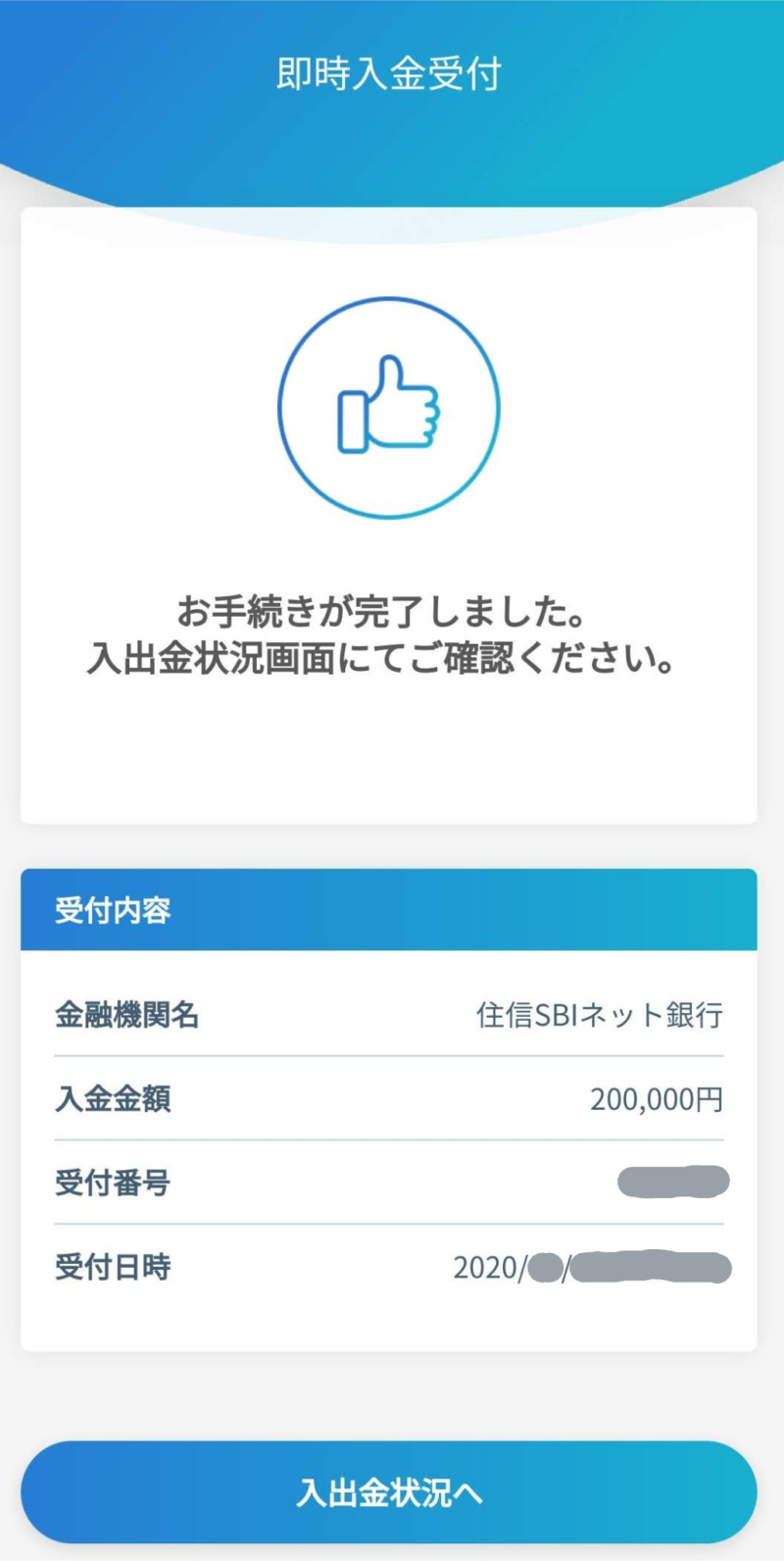
入出金状況へ行くと、
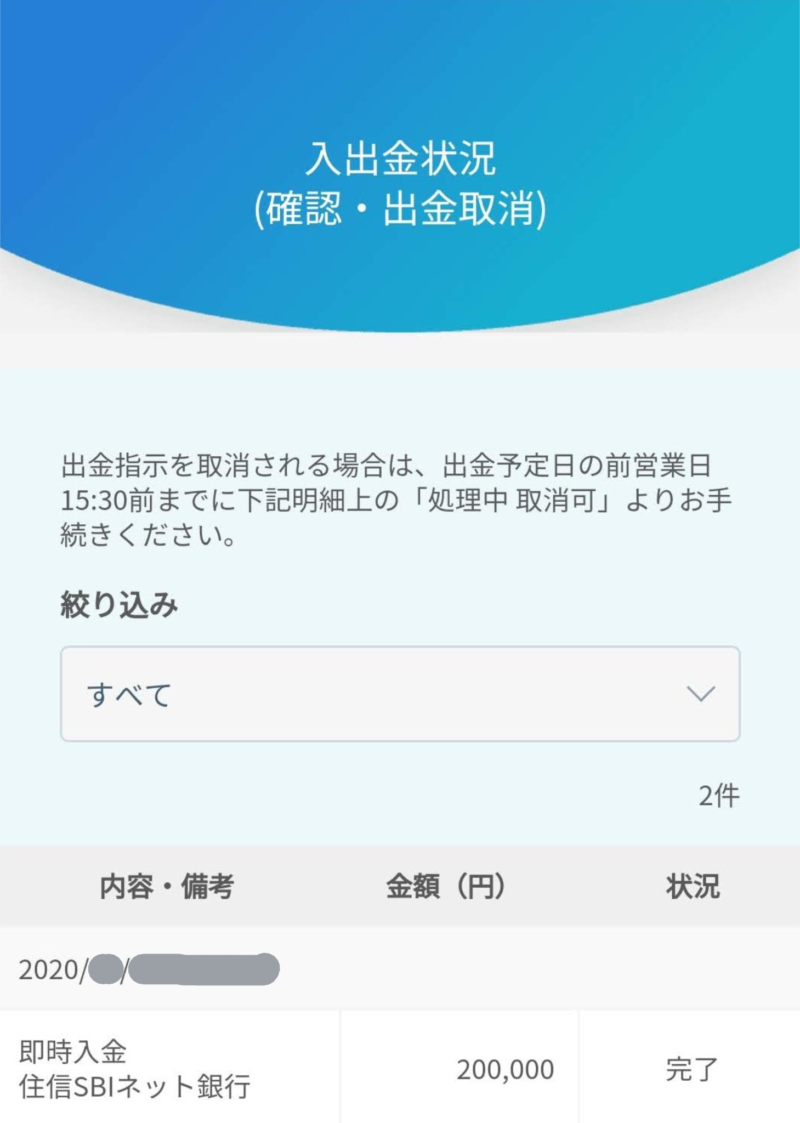
即時入金なので「完了」になってますね。
トップページに行って、
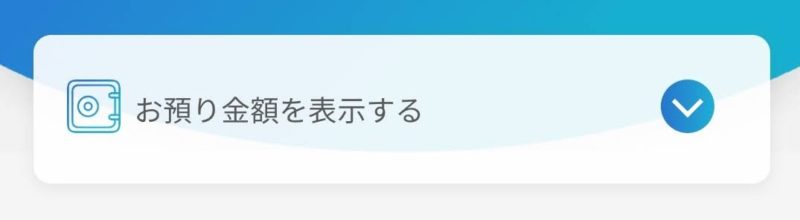
預かり金額を表示すると、
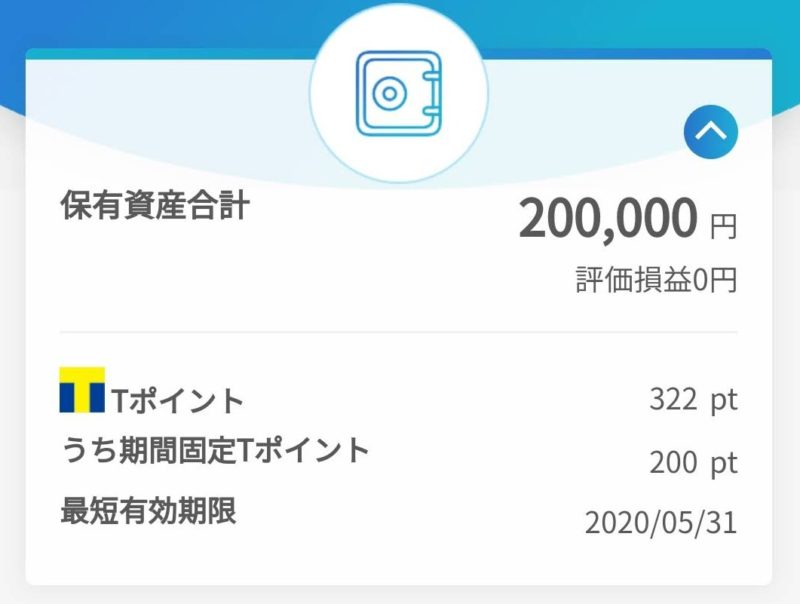
のように、なっています。
これで「即時入金の手続き」は完了です。
Tポイントの連携
次にTポイントの連携を設定していきます。
まずマイページに行きます。
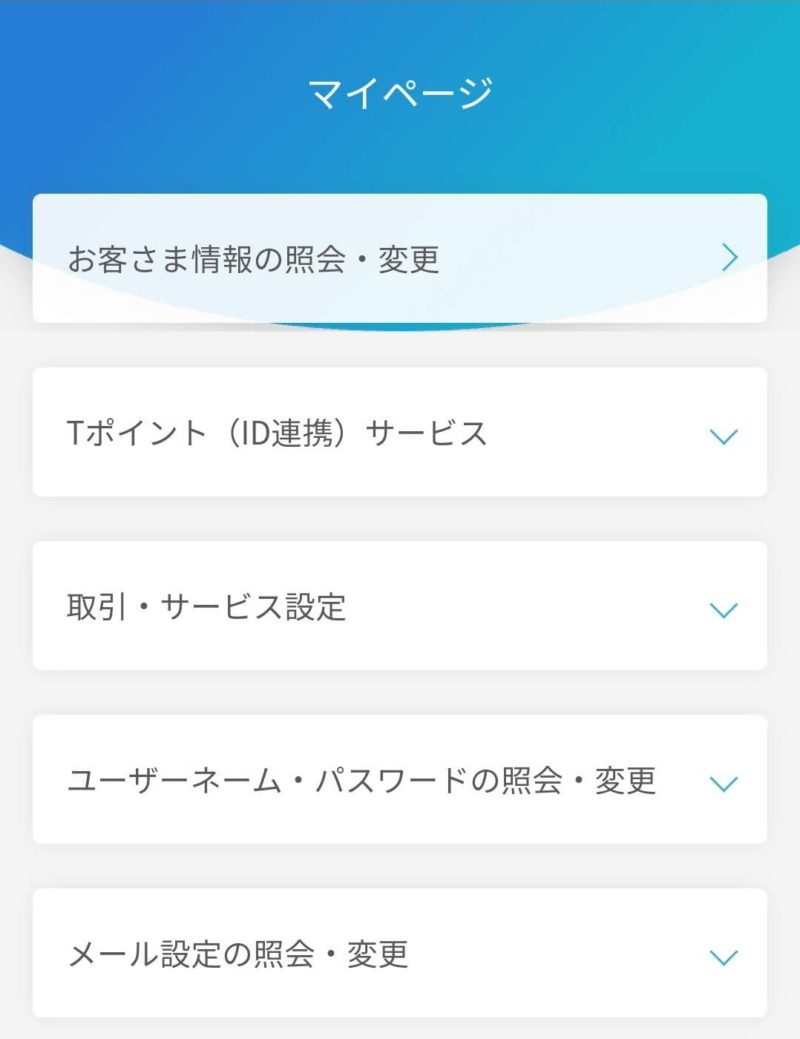
「Tポイント(ID連携)サービス」を選択して、
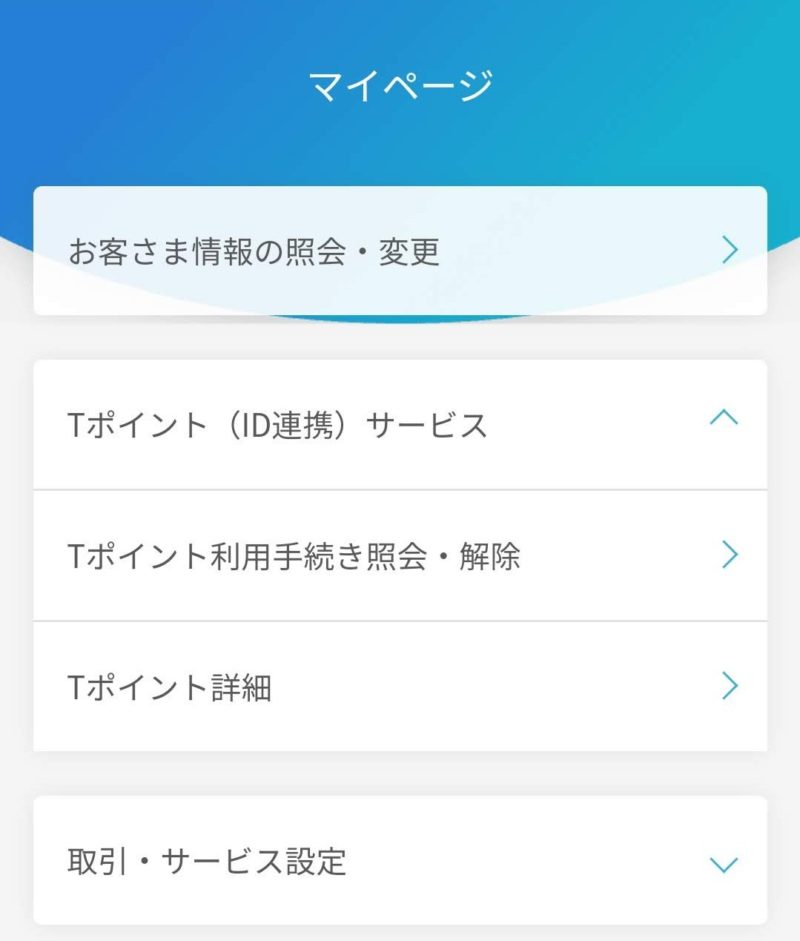
「Tポイント利用手続き照会・解除」を押します。
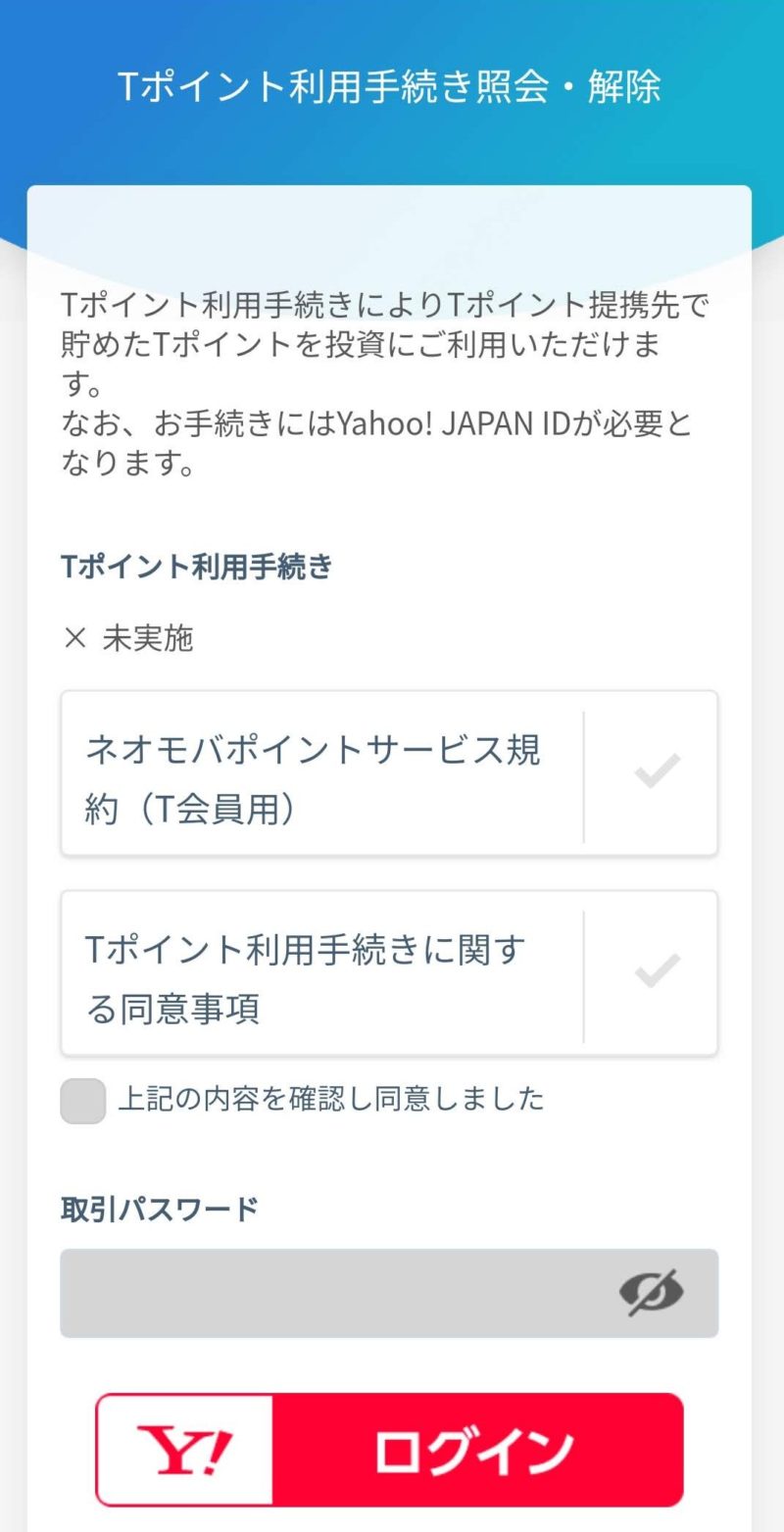
PDFを2つ確認し、チェックをオン。
取引パスワードを入力して「Yahoo!ログイン」を押します。
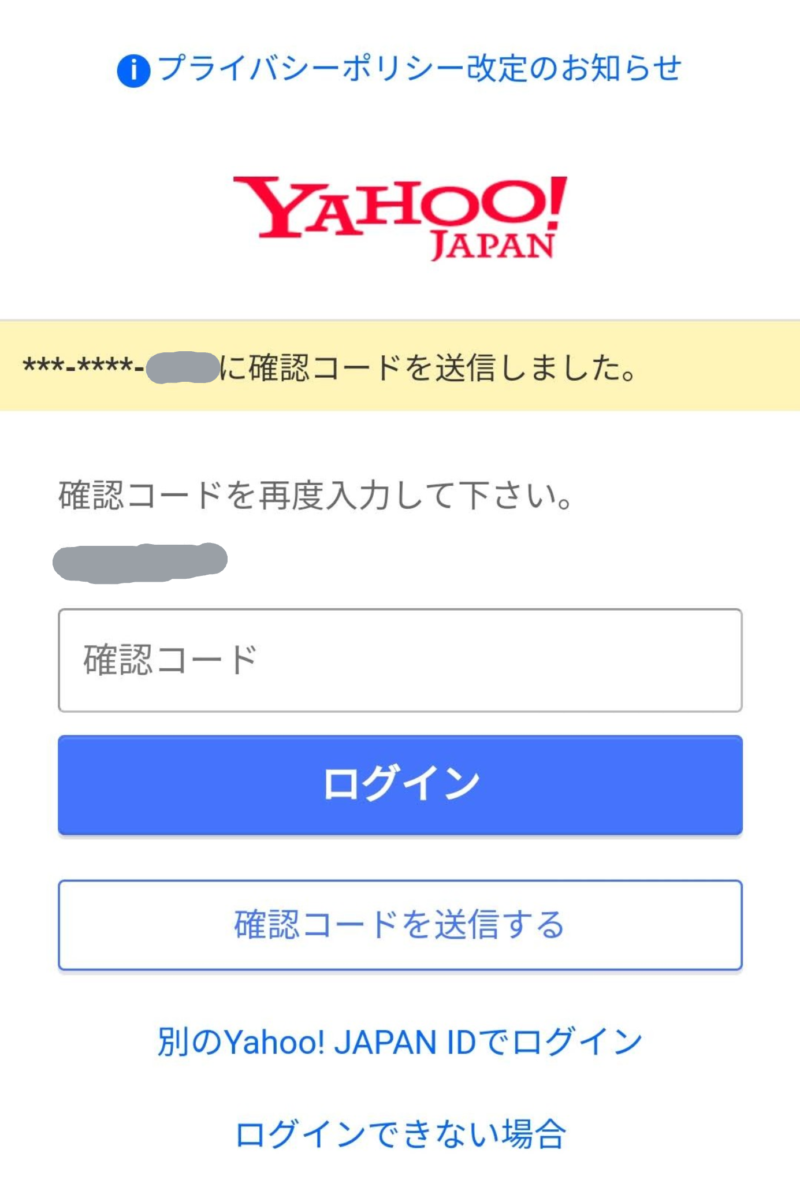
指示にしたがって、ログインをしてください。
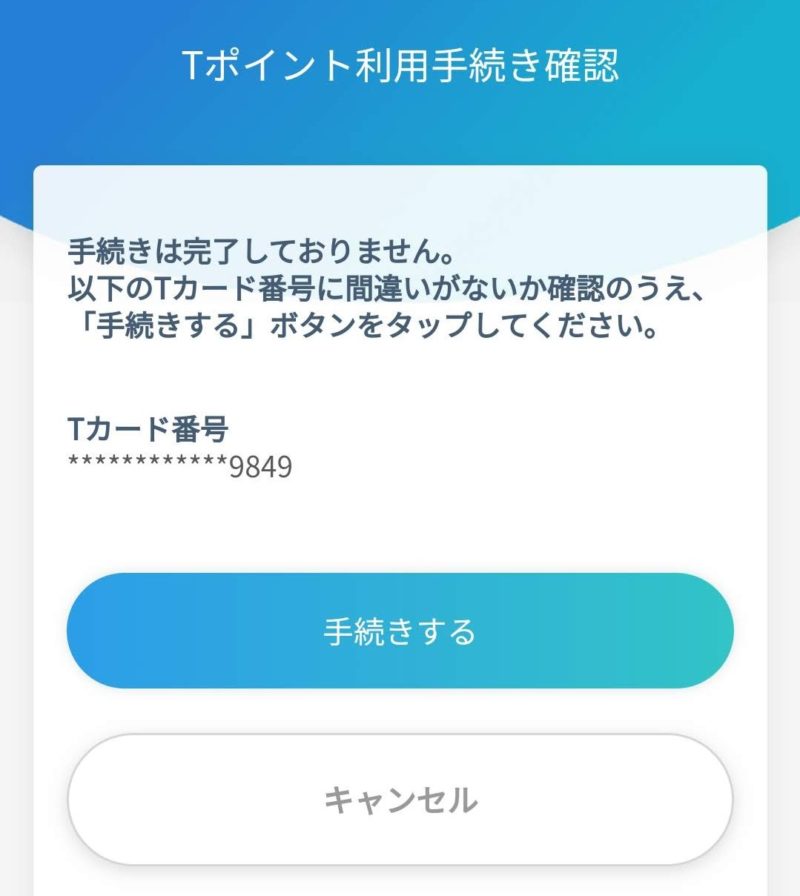
「手続きする」を押します。
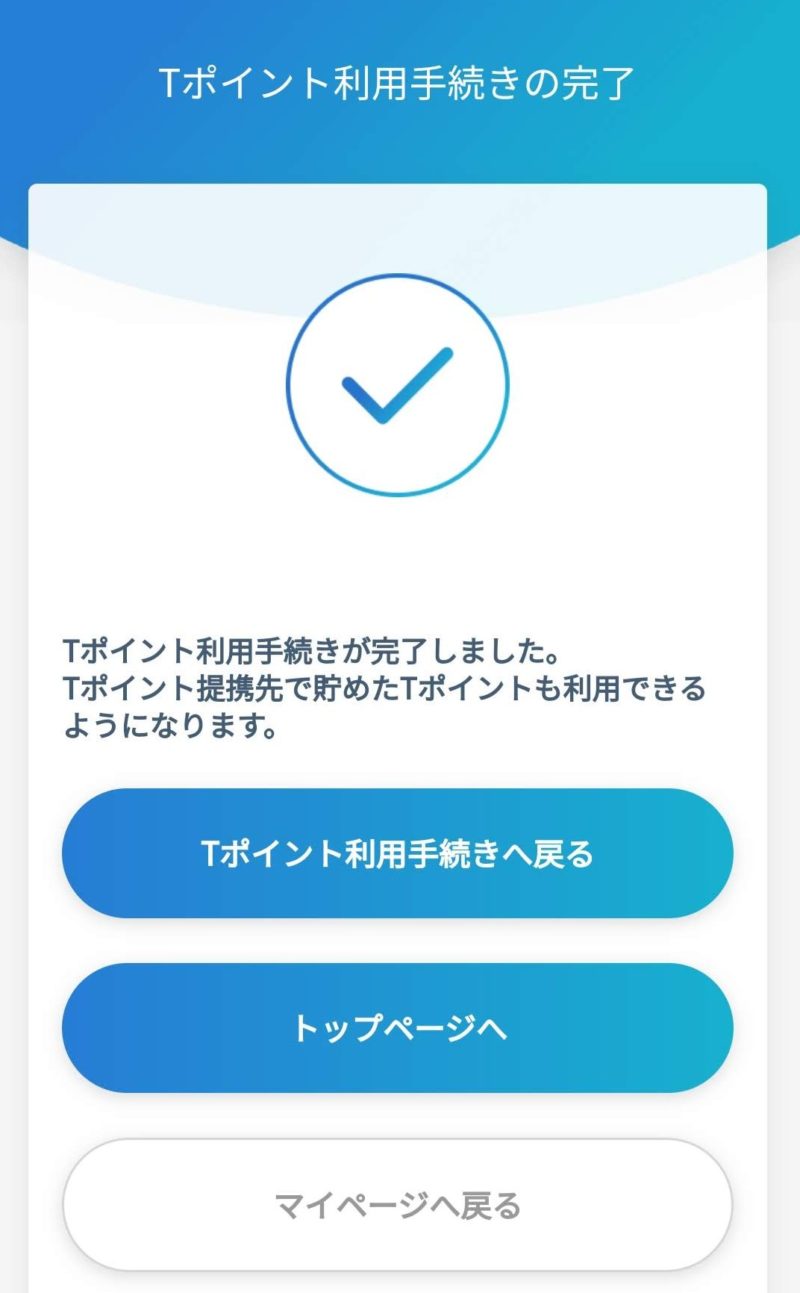
「Tポイント利用手続きへ戻る」と、
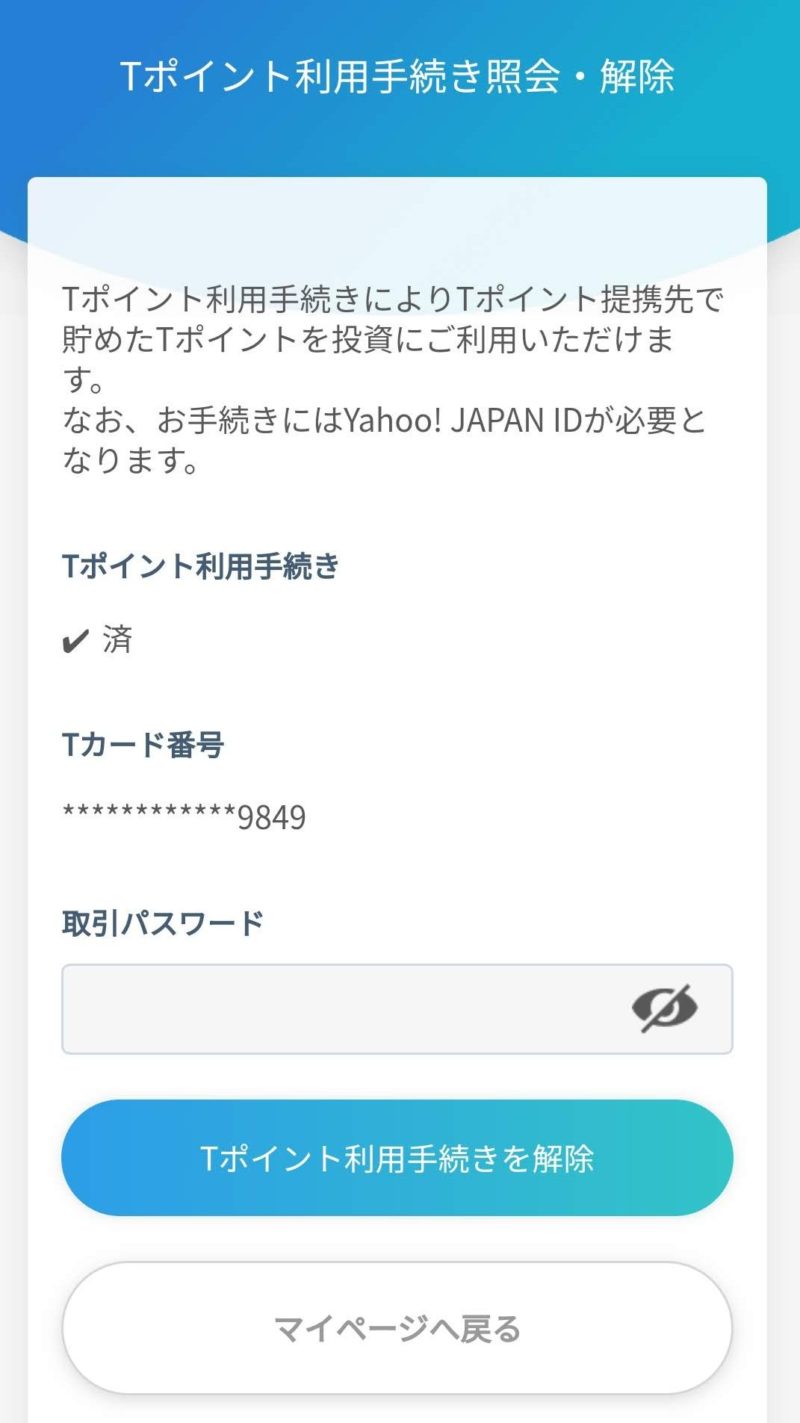
ちゃんと「✔済」になってますね。
またトップページに行くと、
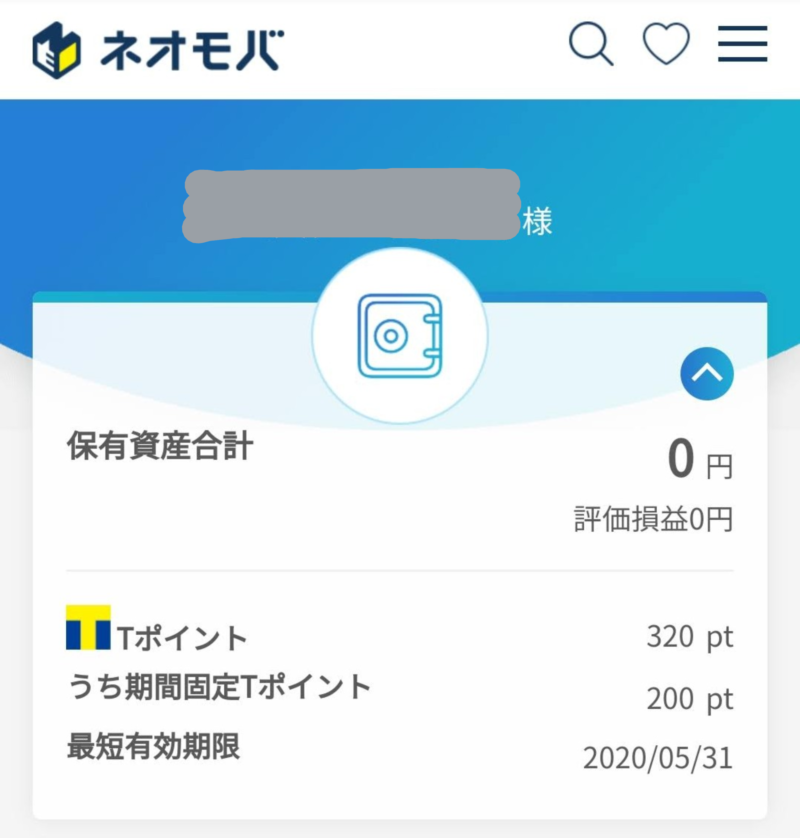
最初にもらった200ptと、もともと持っていたTポイント(ぼくの場合は120pt)が加算されているのが確認できますね。
これで「Tポイントの連携」は終了です。

ネオモバでもらえる200ptは、ネオモバ内でしか使えません。なので通常のTポイントのほうに加算はされません。
まとめ
これで「【SBIネオモバイル証券】口座開設の手順!完全版」の3部作は終了です。
設定おつかれさまでした。

SBIネオモバイル証券のサービスは、まだ始まったばかりです。Webやアプリの使い勝手は、これから徐々に改善されていくと思いますよ〜🌟
ではまた!
前編と中編はこちら:
関連記事:







